ReiBoot - No.1 Software de Reparo de Sistema iOS Gratuito
Corrija 150+ iOS Problemas Sem Perda de Dados & Atualizar/Downgrade iOS 26 com Segurança
ReiBoot: No.1 Reparar Sistema iOS
Corrija 150+ iOS Problemas, Atualizar/Downgrade iOS 26 com Segurança
O 3uTools não é algo que pode ser "jailbreakado". Na verdade, é uma ferramenta de gerenciamento para iOS que oferece diversos recursos, incluindo a capacidade de fazer jailbreak em dispositivos iOS.
Como obter o jailbreak 3utools em 2025
Quer fazer o 3uTools jailbreak no seu iPhone, você primeiro precisa instalá-lo no seu sistema. Veja os passos simples para baixar e configurar:
Visite a página oficial de download para obter o instalador do 3uTools:
Na página de download, encontre a opção para baixar o 3uTools.dmg e clique nela. Aguarde até o download ser concluído.
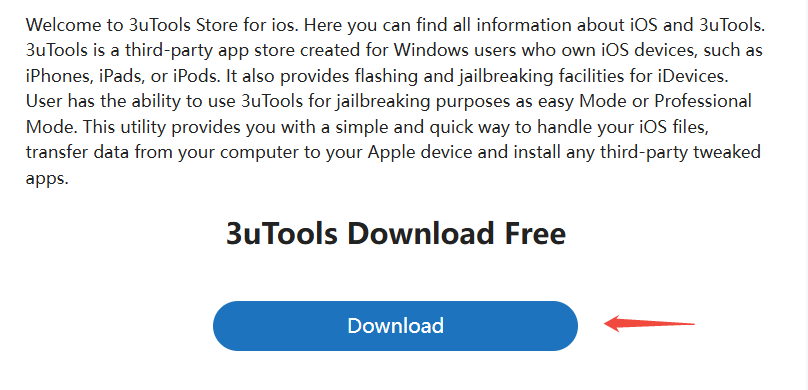
Localize o arquivo 3uTools.dmg baixado na sua pasta de Downloads. Clique duas vezes para abri-lo, o que irá montar a imagem de disco.
Dentro da imagem de disco montada, procure por 3uTools.pkg e clique duas vezes para iniciar o processo de instalação.
Se aparecer um aviso de segurança, siga estes passos:
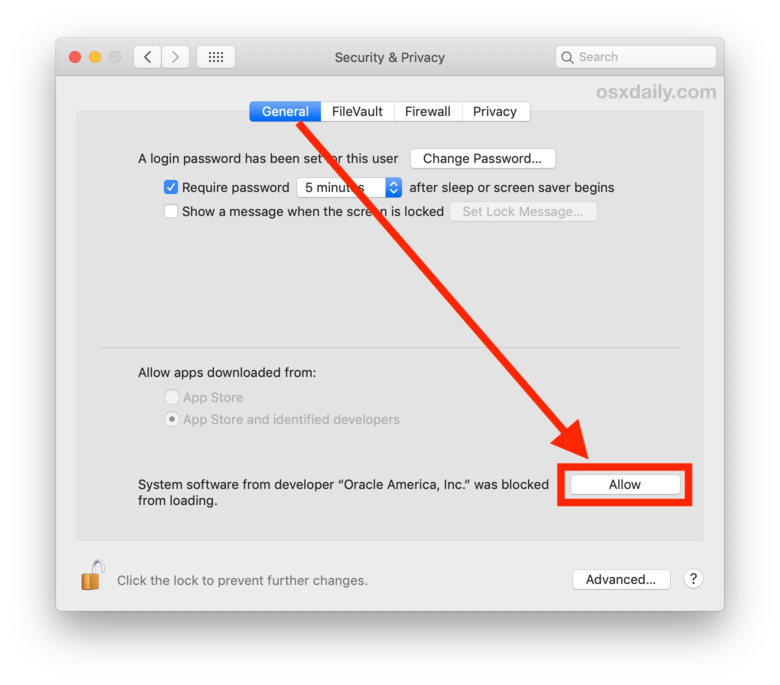
Siga as instruções na tela para finalizar a instalação do 3uTools no seu computador.
Após a instalação, abra o 3uTools a partir da pasta Aplicativos ou da Pesquisa Spotlight.
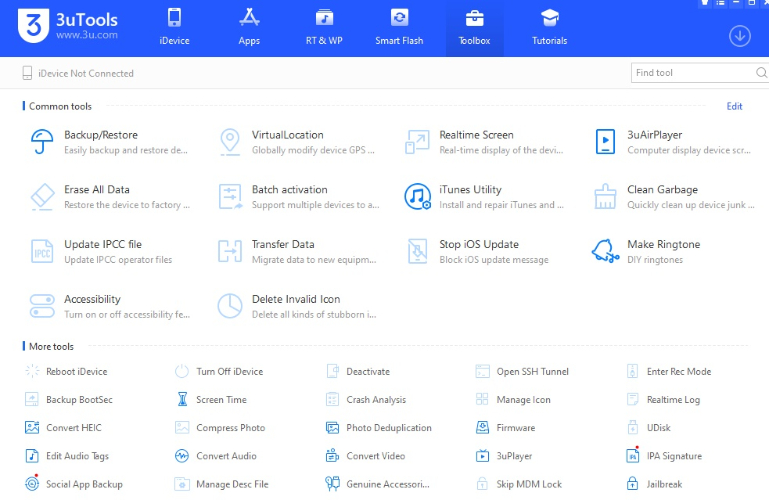
Agora que você tem o 3uTools instalado, pode usá-lo para gerenciar seu iPhone, personalizar configurações e prosseguir com o jailbreak.
Para quem deseja fazer jailbreak iOS 3utools no iPhone ou iPad com iOS 18, o 3uTools oferece uma solução direta e eficiente. O recurso Jailbreak dentro do 3utools cracked download permite desbloquear seu dispositivo e acessar mais opções de personalização. Antes de começar, considere estes pontos importantes:
Entenda os riscos: O jailbreak pode afetar o desempenho do seu dispositivo e a compatibilidade com alguns aplicativos.
Faça backup dos seus dados: É crucial fazer backup antes de prosseguir. Use o recurso de backup do 3uTools para garantir que todos seus arquivos importantes estejam seguros.
Passos para fazer 3utools jailbreak:
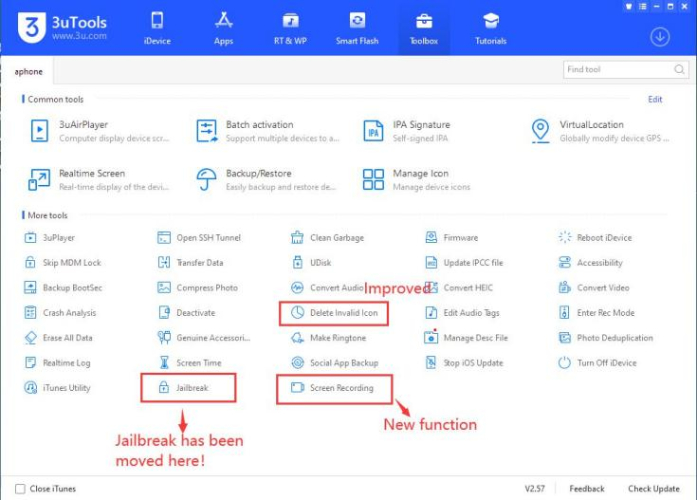
Se a instalação falhar, tente novamente ou escolha uma ferramenta diferente. Certifique-se de que o cabo USB está conectado corretamente e sua internet está estável.
Se você está encontrando erros como o 3uTools falhando ao gerar o pacote de instalação ou jailbreak do 3uTools não funcionando, pode ser frustrante, mas esses problemas geralmente têm solução.
O primeiro passo é garantir que a versão do iOS do seu iPhone ou iPad seja compatível com a ferramenta de jailbreak que você está usando. Cada ferramenta de jailbreak suporta versões específicas do iOS, e usar uma versão não suportada pode causar falhas no processo.
Como verificar a versão do iOS:
Vá em Ajustes > Geral > Sobre e procure por "Versão do Software".
Compare com as versões suportadas listadas pela ferramenta de jailbreak.
O primeiro passo é garantir que a versão do iOS do seu iPhone ou iPad seja compatível com a ferramenta de jailbreak que você está usando. Cada ferramenta de jailbreak suporta versões específicas do iOS, e usar uma versão não suportada pode causar falhas no processo.
O que fazer se o iOS não for compatível:
Se sua versão do iOS não for suportada, você pode precisar aguardar por uma ferramenta de jailbreak mais recente ou atualizar o iOS do seu iPhone (se possível) para uma versão suportada.
Atualizar seu iOS pode remover a possibilidade de jailbreak se não houver ferramentas disponíveis para a nova versão. Verifique a compatibilidade antes de atualizar.
Usar uma versão desatualizada do 3uTools pode causar problemas durante o processo de jailbreak, incluindo falhas na instalação. Sempre verifique se você está usando a versão mais recente do 3uTools.
Como atualizar o 3uTools:
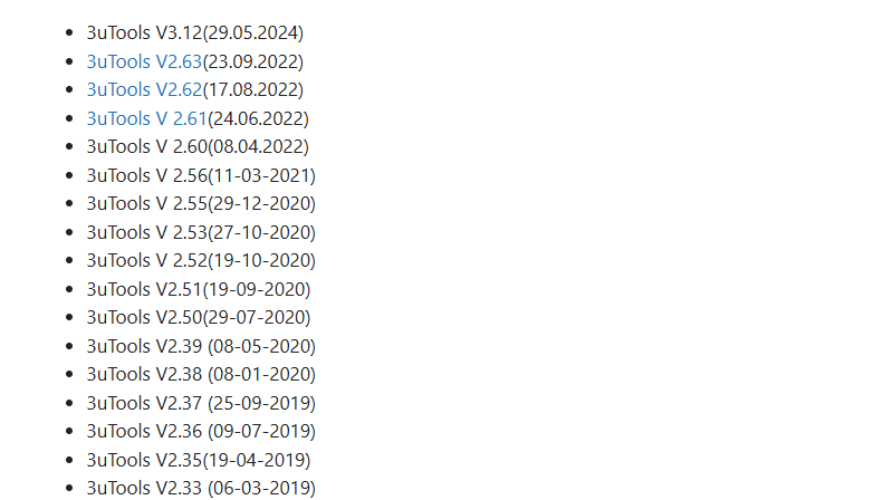
Um simples reinício pode resolver conflitos menores ou problemas que estejam impedindo o processo de jailbreak de prosseguir.
Passos para reiniciar seus dispositivos:
Se os problemas persistirem após a reinicialização, tente usar uma porta USB diferente no seu computador ou substitua o cabo de conexão.
Um cabo USB defeituoso ou instável ou uma porta USB podem interromper a conexão entre seu iPhone e o PC, causando erros no jailbreak. Este é um dos problemas mais comuns que podem causar o erro “falha ao gerar pacote de instalação”.
Passos para Tentar um Cabo ou Porta Diferente:
Use um cabo USB de alta qualidade que seja compatível com seu iPhone.
Tente trocar a porta USB no seu PC. É melhor usar portas diretamente no computador (não por meio de hubs) para uma conexão estável.
O software antivírus ou um firewall no seu PC pode interferir no processo de jailbreak, bloqueando arquivos críticos ou a comunicação entre o dispositivo e o 3uTools.
Como Desativar Temporariamente o Antivírus/Firewall:
Para Windows: Vá para Painel de Controle > Sistema e Segurança > Firewall do Windows Defender e selecione Ativar ou Desativar o Firewall do Windows Defender.
Desative seu antivírus clicando com o botão direito no ícone do antivírus na barra de tarefas e selecionando Desativar ou Desligar.
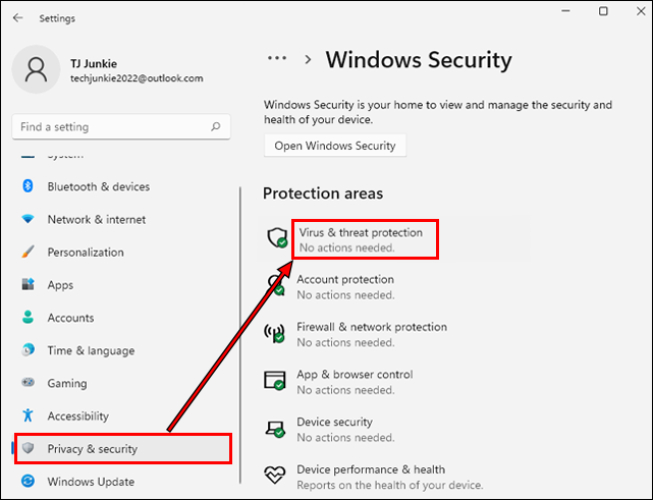
Após o Jailbreak:
Não se esqueça de reativar seu antivírus e firewall assim que o jailbreak for concluído.
Se o Find My iPhone ou iCloud estiverem ativados, isso pode impedir o sucesso do jailbreak devido aos recursos de segurança da Apple.
Passos para Desativar o Find My iPhone:
Abra Ajustes > [Seu Nome] > Find My > Find My iPhone e desative-o.
Para sair do iCloud, vá em Ajustes > [Seu Nome] > Sair.
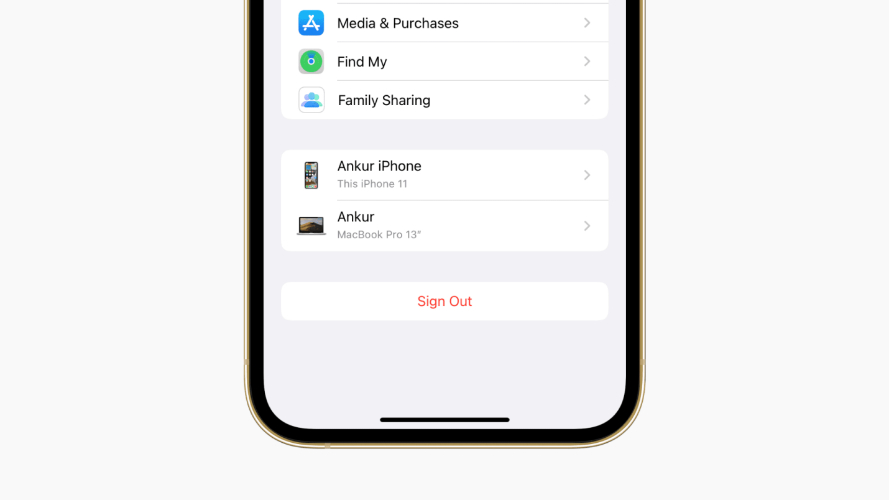
Se nenhuma das soluções acima funcionar, pode ser necessário restaurar seu dispositivo para as configurações de fábrica. Observe que isso apagará todos os seus dados, então certifique-se de fazer um backup antes de prosseguir.
Como Restaurar Seu iPhone:
Vá para Ajustes > Geral > Redefinir > Apagar Todo o Conteúdo e Ajustes.
Alternativamente, você pode restaurar seu iPhone usando o iTunes conectando-o ao seu PC, selecionando seu dispositivo e escolhendo Restaurar iPhone.

O Tenorshare ReiBoot é uma ferramenta poderosa projetada para resolver diversos problemas do iOS sem o risco de perda de dados. Se seu iPhone ou iPad está preso no modo de recuperação, congelado no logotipo da Apple ou enfrentando outros problemas de sistema, o ReiBoot oferece uma solução segura e simples.
Com sua interface amigável, ele ajuda a reparar seu dispositivo rapidamente, oferecendo uma variedade de recursos, incluindo entrada/saída do modo de recuperação e até mesmo a redefinição de fábrica do dispositivo quando necessário. Seja você um especialista em iOS ou um iniciante, o ReiBoot torna a solução de problemas do iOS fácil e eficiente.
Como Usar o Tenorshare ReiBoot:


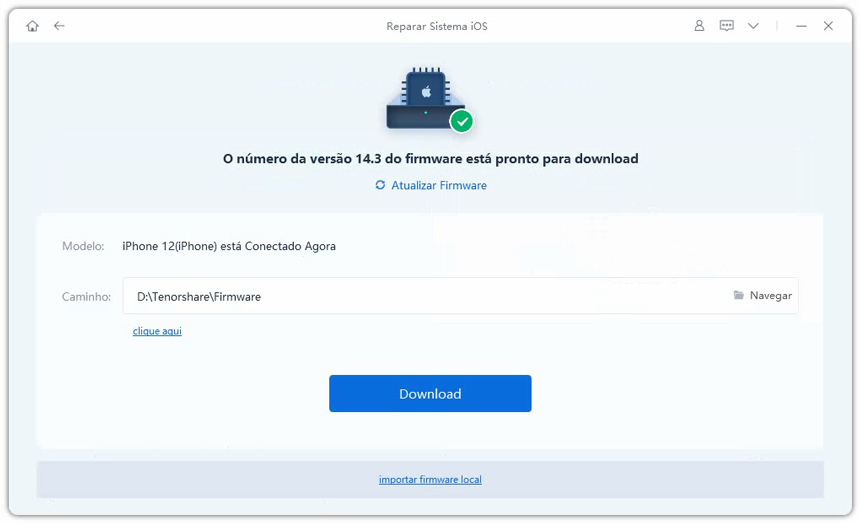


Se você enfrentar problemas com o jailbreak 3uTools, não se preocupe! Soluções simples, como atualizar o software ou reiniciar seu dispositivo, muitas vezes podem ajudar. No entanto, se você prefere evitar os riscos do jailbreak completamente, o Tenorshare ReiBoot é uma ótima escolha. Ele corrige problemas comuns do iOS, como falhas de sistema, problemas no modo de recuperação ou tela congelada, sem perda de dados. O ReiBoot oferece uma maneira mais segura e fácil de restaurar o desempenho do seu dispositivo. Escolha o ReiBoot para uma solução sem complicações para seu iPhone ou iPad!
então escreva sua avaliação
Por Miguel Coelho
2025-12-13 / Dicas do iPhone
Avalie Agora!